Tato stránka ukazuje, jak změnit IP adresu LAN na routeru Belkin F9K1102v1.
Ostatní Belkin F9k1102v1 Guides
- přihlášení do Belkin F9k1102v1 Router
- stáhnout manuály pro Belkin F9K1102v1
- Belkin F9K1102v1 Port Forwarding Instructions
- nastavení DNS pro Belkin F9K1102v1
- Belkin F9K1102v1 WiFi instrukce
- Belkin F9K1102v1 resetujte router na výchozí
- všechny snímky obrazovky Belkin F9K1102v1.
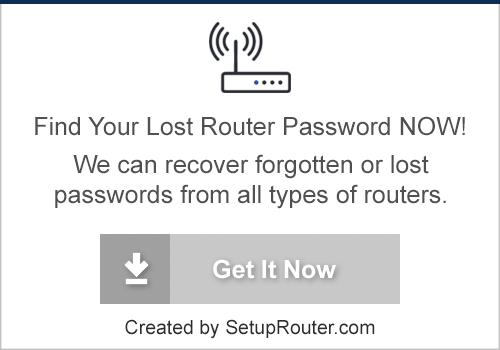
co je LAN IP adresa routeru
LAN IP adresa routeru je také známá jako jeho interní IP adresa. Je to také IP adresa, kterou jste vypřipojte se, když chcete nakonfigurovat směrovač. Je to užitečné pouze z vaší sítě a nemá žádné využití z internetové strany.
směrovače mají 2 IP adresy: interní ip adresu a externí ip adresu. Externí adresa IP je vám přiřazenaváš poskytovatel internetových služeb nebo ISP a obecně není něco, co můžete změnit. Interní IP adresa je v továrně nastavena na výchozí hodnotu, ale lze ji změnit, pokud chcete.
běžné interní IP adresy pro směrovače jsou:
- 192.168.0.1
- 192.168.1.1
- 10.0.0.1
obecně je dobré učinit poslední číslo interní IP adresy routeru „1“, jako v 192.168.0.1 nebo10. 0. 0. 1. To není nutné, ale mnoho lidí to dělá a usnadňuje zapamatování, která IP adresa je přiřazena vašemu routeru.Pokud chcete změnit interní IP adresu routeru, tato příručka vám ukáže, jak.
přihlaste se na stránku Belkin F9K1102v1
Chcete-li začít konfigurovat LAN stránku Belkin F9K1102v1, musíte se přihlásit k routeru. Pokud jste již přihlášeni, můžete tento krok přeskočit.
Chcete-li se přihlásit do Belkin F9K1102v1, postupujte podle našeho přihlašovacího průvodce Belkin F9K1102v1.
změňte IP adresu LAN na Belkin F9K1102v1
pokud jste postupovali podle našeho přihlašovacího průvodce výše, měli byste vidět tuto obrazovku.

po přihlášení do Belkin F9K1102v1 začnete na stavové stránce. Chcete-li změnit svou IP adresu, adresu, kterou vidíte uvnitř sítě, klikněte na možnost vlevo označené nastavení LAN.
nakonfigurujte sekci LAN vašeho Belkin F9K1102v1

tím se dostanete na novou stránku. Klikněte na pole s označením IP adresa a zadejte novou adresu, kterou jste vybrali pro Router Belkin. Doporučujeme použít adresu, jako je 192.168.0.1
po dokončení klikněte na Použít změny. Nezapomeňte nechat masku podsítě samotnou na 255.255.255.0 a server DHCP musí zůstat zapnutý.
možné problémy při změně IP adresy LAN
při změně IP adresy LAN provádíte zásadní změnu toho, jak budou ovlivněny funkce vaší sítě a všechny počítače ve vaší síti. Při použití těchto změn ztratíte připojení k internetu. Váš směrovač se může restartovat avyžadovat několik minut, než začnete znovu reagovat.
také si všimněte, že některé počítače může být nutné restartovat po provedení této změny, než budou moci znovu mluvit se směrovačem nebo na internetu.
další informace o Belkin F9K1102v1
nezapomeňte na naše další informace o Belkin F9K1102v1, které by vás mohly zajímat.
- přihlášení do routeru Belkin F9K1102v1
- Stáhněte si manuály pro Belkin F9K1102v1
- Belkin F9K1102v1 pokyny pro předávání portů
- nastavení DNS pro váš Belkin F9K1102v1
- Belkin F9K1102v1 WiFi instrukce
- Belkin F9K1102v1 WiFi instrukce
- Belkin F9K1102v1 resetujte router na výchozí
- všechny snímky obrazovky Belkin F9K1102v1.

napsal Rachel Bauer
Rachel Bauer je vlastníkem a primárním autorem pro SetupRouter.com. Je k dispozici na Google+ a další její články najdete v sekci sítě na našem webu.